Dicas para maximizar e melhorar o desempenho da GPU
Publicados: 2021-04-26Se você é um jogador experiente ou está construindo um PC para jogos para atender ao seu interesse em jogos recém-descoberto, uma GPU é um componente, você simplesmente não pode prescindir. Mas, aqui está o fato - obter uma nova GPU para jogos de alta velocidade e alta qualidade não é uma tarefa fácil. Pode ser que a GPU que você deseja não caiba no seu orçamento ou talvez a nova GPU não esteja dando o valor que você deseja em termos de desempenho, velocidade, qualidade, qualquer que seja o parâmetro. Então, como você pode aumentar o desempenho da GPU sem substituí-la totalmente? É para isso que serve este post. Aqui estão algumas maneiras bacanas de aumentar o desempenho da GPU.
Como aumentar a GPU para o melhor desempenho?
Lista de conteúdos
- Desative o V-Sync e o Anti-Aliasing no jogo que você está jogando
- Atualize o driver da placa gráfica existente
- Como atualizar drivers usando o atualizador de driver avançado?
- Ajuste as configurações de energia
- Faça overclock em sua GPU
- Pequenos ajustes podem render grandes resultados
- Verifique se há patches não oficiais
- Por último mas não menos importante
Desative o V-Sync e o Anti-Aliasing no jogo que você está jogando
Se você tiver uma GPU um pouco mais antiga, até jogos como GTA 5 e Assassin's Creed os sobrecarregarão. Nesse caso, você pode desativar a configuração Anti-Aliasing e V-Sync. Isso não apenas reduzirá a carga em sua GPU, mas também ajudará você a obter melhores FPS. Não estou dizendo que você obterá uma tremenda taxa de quadros, mas pelo menos seu jogo não ficará injogável e você só notará alguma deterioração na qualidade das texturas.
Para desabilitar o V-Sync, aqui está um caminho provável. Digamos que você esteja jogando GTA 5. Simplesmente vá para Configurações > Clique em Gráficos no painel esquerdo> No lado direito, desligue o VSync .
Quanto a desabilitar o Anti-Aliasing, digamos que você use uma placa gráfica NVIDIA. Nesse caso, veja como você pode desativar o anti-aliasing e melhorar o desempenho da GPU –
1. Abra o Painel de controle NVIDIA clicando no ícone NVIDIA no menu Iniciar ou na bandeja do sistema
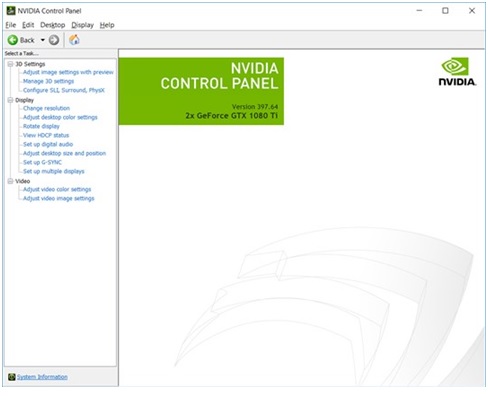
2. Vá para Gerenciar Configurações 3D presentes nas Configurações 3D
3. Clique no modo Antialiasing e escolha a opção Off ao lado dele
4. Clique em Aplicar
Atualize o driver da placa gráfica existente
Foi testado que quando você joga um jogo com drivers antigos e quando você joga um jogo com drivers novos, a diferença é chocante. Um jogo com um driver gráfico atualizado lhe dará um desempenho 15% melhor do que seu equivalente mais antigo.
Quer otimizar seu jogo para desempenho máximo, leia este post!
Uma maneira de atualizar o driver que você possui é acessar o site do fabricante, procurar o modelo certo e atualizá-lo. Isso não é tão difícil, no entanto, você pode acabar baixando o driver para o modelo errado. É aqui que você pode seguir um caminho mais fácil, você pode obter a ajuda de um software atualizador de driver, como o Advanced Driver Updater.
Como atualizar drivers usando o atualizador de driver avançado?
1. Baixe e instale o Advanced Driver Updater
2. Clique em Iniciar digitalização agora . O Advanced Driver Updater agora verificará seu computador em busca de drivers desatualizados
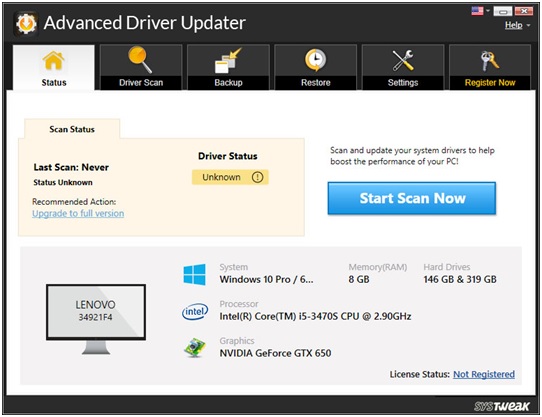
3. Você poderá ver todos os drivers desatualizados, entre os quais também poderá ver os drivers desatualizados das placas gráficas
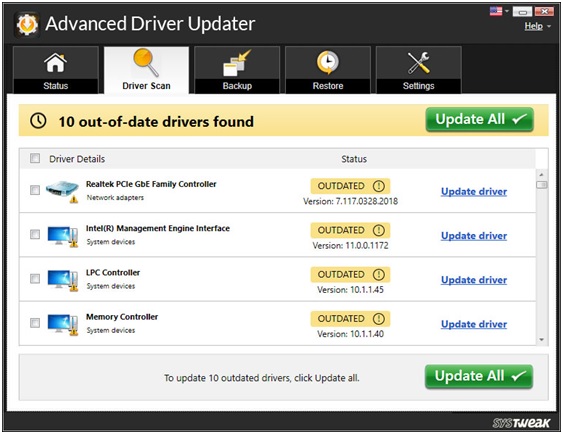
4. Clique na caixa de seleção do driver da placa gráfica individual e clique no driver Update ao lado dele
5. O driver será baixado

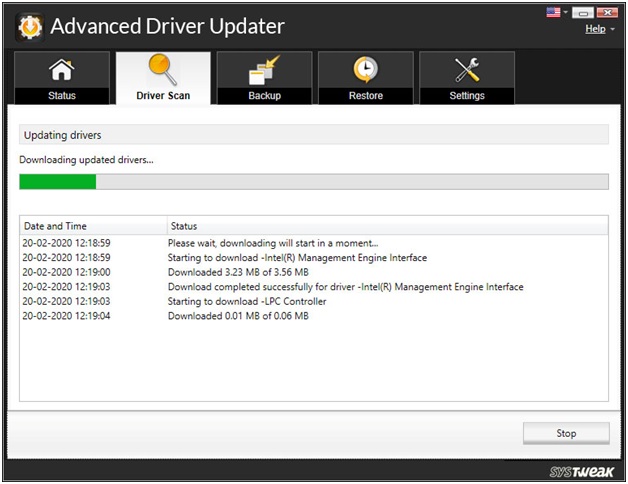
Por que recomendamos o uso de um atualizador de driver avançado ou qualquer outro utilitário desse tipo?
- Você não precisará procurar manualmente por drivers desatualizados
- Você pode criar um backup dos drivers antes de atualizá-los
- Agende os motoristas de acordo com seus desejos
- Se necessário, exclua os drivers que você não deseja que sejam verificados
Instale o atualizador de driver avançado
Leia a revisão completa sobre o Atualizador de driver avançado
Ajuste as configurações de energia
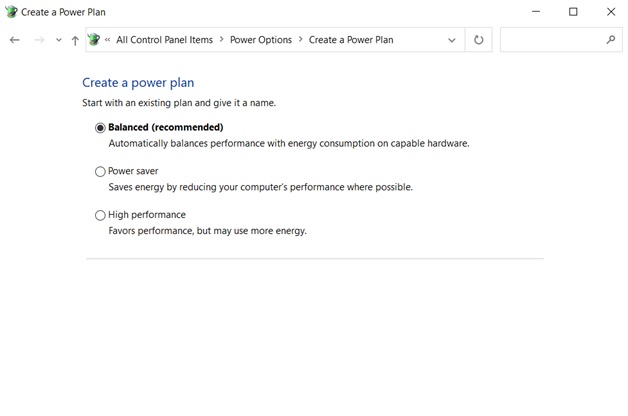
Se você deseja melhorar o desempenho da GPU em um desktop ou laptop, ajustar as configurações de energia pode ser de grande ajuda. Aqui está como você pode ajustar as configurações de energia -
1. Abra Configurações pressionando Windows + I
2. Clique em Sistema
3. No painel esquerdo, clique em Power and sleep
4. Do lado direito, clique em Configurações de energia adicionais
5. Clique em Create Power Plan e, em seguida, clique no botão de rádio High-performance
Faça overclock em sua GPU
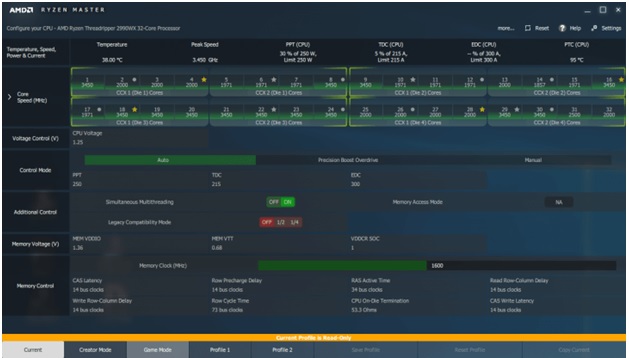
Fazer overclock ou não? Quão seguro é o overclock? Leia este post para obter uma compreensão profunda do overclocking.
No início, é recomendável tentar o overclock apenas se você planeja aumentar o desempenho da GPU em seu desktop, no entanto, se você tiver um laptop, é melhor não fazer overclock, pois os laptops geralmente não conseguem lidar bem com o processo e podem não ser capazes dissipar o calor adequadamente. Por outro lado, os desktops têm espaço de refrigeração suficiente.
Se você tiver tempo e uma certa experiência e paciência jogando com as configurações pré-configuradas da sua placa de vídeo, você pode ajustar as configurações aqui e ali e fazer overclock na GPU. Aqui, recomendamos que você mantenha um software de benchmark de GPU à mão . Mas, para um jogador médio, recomendamos o uso de um software de overclock especializado e fácil de usar, como MSI Afterburner, Intel XTU ou AMD Ryzen Master.
Pequenos ajustes podem render grandes resultados
Existem jogos em que tudo o que importa para você será o desempenho, então mesmo que seu jogo seja um pouco atraente, não deve ser um grande problema. Aprofunde-se nas configurações e diminua os aspectos visuais, como os mencionados abaixo -
- Tesselação
- Oclusão de ambiente
Você também pode se aprofundar em opções mais avançadas e reduzir os controles deslizantes. Não apenas sua GPU poderá ter um desempenho melhor, mas você poderá notar um aumento de 5 a 10% nas taxas de quadros.
Verifique se há patches não oficiais

Alguns jogos recebem patches não oficiais especificamente destinados a otimizar as texturas do jogo e aumentar o desempenho do jogo em computadores com baixa capacidade de RAM. Exemplos incluem Fallout 4, Skyrim e muitos outros. Nesses casos, você pode verificar se há patches não oficiais ou ajustes online que você mesmo pode fazer.
Por último mas não menos importante
Você pode considerar empurrar um pouco seu dinheiro e investir em alguns novos ventiladores de gabinete. Além disso, considere abrir o gabinete do seu PC e limpar os vários componentes – GPU, ventoinha da CPU, placa-mãe, RAM. Certifique-se de usar uma escova macia e limpa.
Empacotando
Experimente estas formas e diga-nos se conseguiu melhorar o desempenho da GPU e pode desfrutar ainda mais dos seus jogos. Se você encontrou valor no blog, dê um joinha e para mais conteúdo desse tipo, continue lendo Tweak Library. Você também pode nos seguir no Facebook, Twitter, YouTube, Pinterest, Flipboard e Tumblr.

